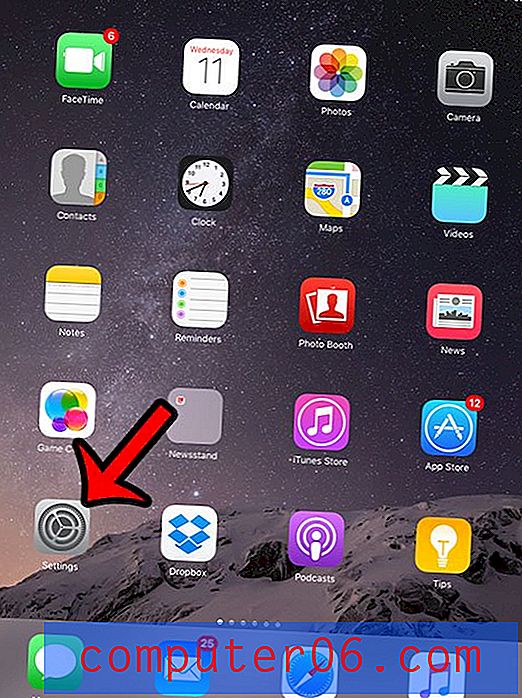Assista apenas à Netflix no iPhone 5 quando conectado ao Wi-Fi
O estado atual dos planos de celular e dispositivos móveis, como o iPhone 5, criou um problema infeliz. As pessoas agora têm a capacidade de consumir grandes quantidades de mídia em seus dispositivos portáteis, mas a maioria dos planos de dados de telefones celulares possui limites de dados relativamente baixos. Portanto, embora você queira transmitir um filme da Netflix enquanto viaja ou espera um compromisso, isso pode custar uma grande porcentagem da sua distribuição mensal de dados. Isso é particularmente preocupante para pais com filhos que possuem dispositivos celulares que podem não estar tão cientes do uso de dados. Mas o streaming de vídeo da Netflix enquanto você está conectado a uma rede Wi-Fi não vai contra o seu limite de dados, o que significa que esta é a maneira ideal de assistir à Netflix no seu iPhone 5 (além de você provavelmente ter uma velocidade de conexão melhor nessa rede Wi-Fi, que para melhorar significativamente a reprodução.) Portanto, leia abaixo para ver como você pode ajustar as configurações no aplicativo Netflix para iPhone 5 para restringir a transmissão de vídeo apenas a redes WiFi.
Streaming somente por WiFi da Netflix no iPhone 5
É importante observar que a suposição de que o WiFi impedirá que você use a distribuição de dados se baseia no entendimento de que sua rede WiFi é criada por um dispositivo que não está incluído no seu plano de dados. Por exemplo, se você estiver conectando o iPhone sem fio a uma rede Wi-Fi criada por um tablet ou smartphone Android, poderá tecnicamente estar em WiFi com o iPhone 5, mas ainda assim usaria os dados no tablet ou smartphone. No entanto, sua rede Wi-Fi doméstica, ou uma rede Wi-Fi em uma cafeteria ou livraria, não faz parte do seu limite de dados de celular, portanto, quaisquer dados usados nessa rede não são incluídos na sua parcela de plano de celular. Existem circunstâncias atenuantes para indivíduos que usam dispositivos como MiFi ou modems celulares; portanto, se você não tiver certeza de que o fluxo WiFi através de uma rede usará algum de seu limite de dados, é melhor entrar em contato com seu provedor de celular para confirmar a configuração do seu dispositivo. rede sem fio e os dispositivos conectados ao seu plano. Portanto, quando tiver certeza da sua situação de WiFi, siga as etapas abaixo para ativar a transmissão apenas de WiFi com a Netflix no iPhone.
Etapa 1: toque no ícone Configurações no seu iPhone 5.

Abra o menu Configurações do iPhone 5
Etapa 2: role para baixo até a opção Netflix e toque nela para selecioná-lo.
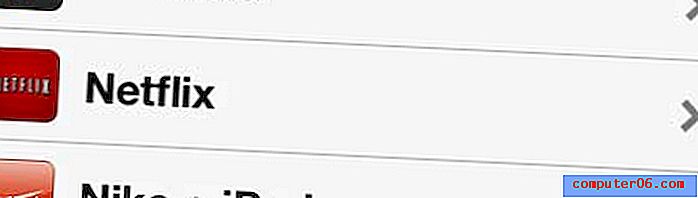
Abra o menu Netflix
Etapa 3: toque no botão à direita do Wi-Fi apenas para que esteja definido como Ativado .
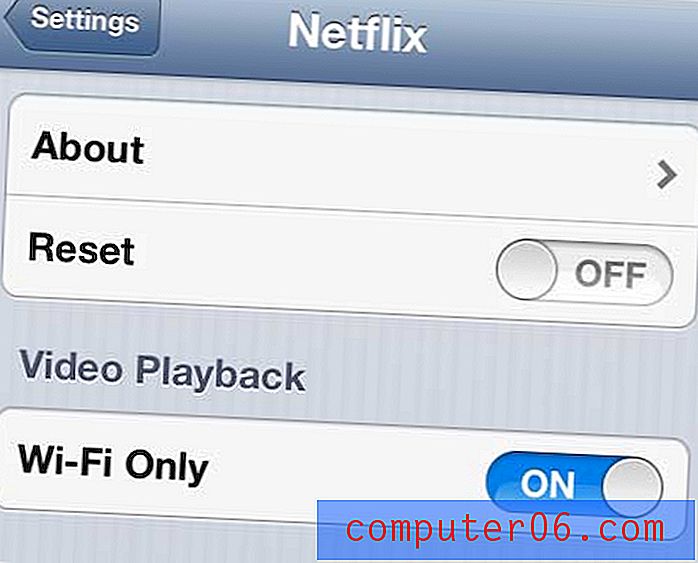
Ative a configuração Somente Wi-Fi
Agora, seu telefone confirmará que você está conectado a uma rede Wi-Fi antes de permitir a transmissão de vídeo da Netflix. Uma boa maneira de testar isso é desligar o Wi-Fi no telefone ou esperar até que você esteja em algum lugar que não tenha uma conexão Wi-Fi, inicie o aplicativo Netflix e tente reproduzir um vídeo. Se você não estiver conectado a uma rede Wi-Fi e tentar assistir a um filme ou programa de TV, verá este aviso -
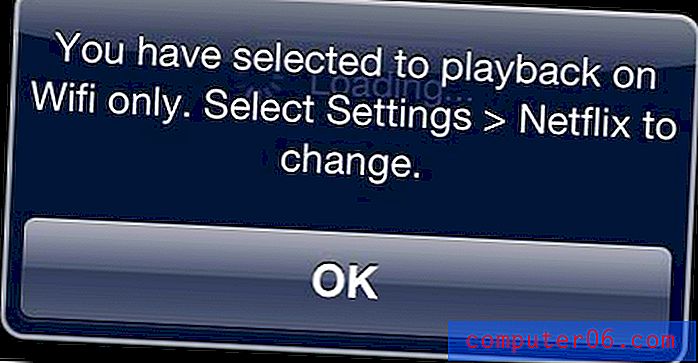
Tela de aviso ao tentar assistir ao Netflix através de uma rede celular
Agora você pode ter certeza de que não está usando gigabytes de sua parcela de dados assistindo a vídeos da Netflix em uma rede celular.
Se você também possui uma conta Spotify Premium e está igualmente preocupado com o uso de dados, confira este tutorial sobre o uso do modo offline. Basicamente, permite baixar suas listas de reprodução para o seu telefone e ouvi-las como se estivessem armazenadas localmente no seu telefone.